Not: En güncel yardım içeriklerini, mümkün olduğunca hızlı biçimde kendi dilinizde size sunmak için çalışıyoruz. Bu sayfanın çevirisi otomasyon aracılığıyla yapılmıştır ve bu nedenle hatalı veya yanlış dil bilgisi kullanımları içerebilir. Amacımız, bu içeriğin sizin için faydalı olabilmesini sağlamaktır. Buradaki bilgilerin faydalı olup olmadığını bu sayfanın sonunda bize bildirebilir misiniz? Kolayca başvurabilmek için İngilizce makaleye buradan ulaşabilirsiniz .
Panolarınız için karne oluşturmak üzere PerformancePoint Pano Tasarımcısı'nı kullanabilirsiniz. Karne, bir veya daha çok ana performans göstergesi (KPI) açısından performansın hedefe uygun mu, yoksa hedeften sapmış mı olduğunu bir bakışta göstermek üzere tasarlanmış bir tür rapor olarak düşünülebilir.
-
PerformancePoint Karnesi oluşturmaya hızlı bir genel bakış için bkz: PerformancePoint karneleri nasıl yerleşik?
-
PerformancePoint Karnesi oluşturma hakkında daha ayrıntılı bilgi için TechNet'teki bakın Pano Tasarımcısı'nı kullanarak karne oluşturma
PerformancePoint karnelerine ve kuruluşunuz için karneler oluşturmaya genel bir bakış yapmak için bu makaleyi okuyun.
Bu makalede
Karne nedir?
Karne, kuruluş performansının yüksek düzeyli bir anlık görüntüsüdür. Karnelerde ana performans göstergeleri (KPI) ve bu KPI'lara yönelik performans hedefleri koleksiyonu görüntülenir. Bir karne oluşturduğunuzda, tipik olarak, bir grup veya kuruluş için çeşitli performans hedeflerini temsil eden üst düzey bir grup amaç oluşturursunuz. Sonra, bu amaçları her KPI'nın alt amaçlarını temsil eden diğer KPI'larla doldurabilirsiniz.
Pano Tasarımcısı'nı kullanarak oluşturduğunuz karne, şu görüntüye benzeyebilir:
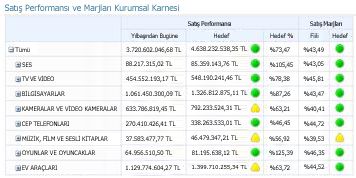
Karneler temsil ettikleri kuruluşlar kadar çeşitlidir. Örneğin, perakendeci bir işletme performansı satış hacmini rapor ederek ölçebilir. Bir belediye de meclis toplantılarına katılan kişi sayısını izleyebilir. Tek bir ekip için ya da kuruluşun tamamı için karneler oluşturabilirsiniz.
Genel bakış, PerformancePoint karnelerikarneleri hakkında daha ayrıntılı bilgi için bkz.
PerformancePoint karnesinde neler bulunur?
PerformancePoint karnelerinin karmaşıklığı ve içeriği değişkendir, ancak genel olarak aşağıdaki öğelerden oluşurlar:
|
Öğe |
Açıklama |
|
Veri kaynağı/kaynakları |
Veri kaynağı, temeldeki veritabanına işaret eden bir bağlantıdır. PerformancePoint KPI'ları birden fazla veri kaynağı kullanabilir ve aşağıdaki veri kaynağı türleri de buna dahildir:
Aynı veya farklı veri kaynaklarını kullanan çeşitli KPI'ların yer aldığı bir PerformancePoint karnesi oluşturabilirsiniz. Ancak, karne oluşturmak için sihirbazı kullandığınızda, ilk KPI için tek bir veri kaynağı seçerek işe başlarsınız. Bunun ardından, oluşturduktan sonra karneyi düzenlemek suretiyle, diğer veri kaynaklarını kullanan KPI'lar ekleyebilirsiniz. |
|
Göstergeleri |
Göstergeler, performansın hedef dahilinde olup olmadığını göstermek için KPI'larda kullandığınız grafiksel sembollerdir. Ölçüler, gülen yüzler, trafik ışıkları ve eğilim okları dahil olmak üzere birçok farklı gösterge vardır. Göstergeler iki grup halinde düzenlenir: ortalanmış ve standart.
|
|
KPI'lar |
KPI'lar karnenizde gördüğünüz başarı ölçüleri olarak düşünülebilir. KPI'lar fiili değerleri hedef değerlerle karşılaştırmak için kullanılır. Örneğin, satış ekibi için bir karne oluşturuyorsanız, satış miktarlarını kota miktarlarıyla karşılaştıran bir KPI'nız olabilir. Karneniz için kullandığınız veri kaynağına bağlı olarak, KPI'ları veri kaynağından içeri aktarabilir veya kendi KPI'larınızı oluşturabilirsiniz. |
|
Satırlar ve sütunlar |
Karneler en az bir satırı ve bir sütunu olan tablolara benzer. Çoğu pano yazarı, satırlarda öğelerin ve sütunlarda sürelerin ya da metriklerin bulunduğu karneler oluşturur. |
PerformancePoint karneleri nasıl oluşturulur?
PerformancePoint Karnesi oluşturduğunuzda, işleme başlamak için sihirbaz kullanabilirsiniz veya Kurumsal karne el ile oluşturabilirsiniz. Daha fazla bilgi için TechNet sayfasında Pano Tasarımcısı'nı kullanarak karne oluşturma konusuna bakın.
Kullandığınız yöntemden bağımsız olarak, kullanabileceğiniz birçok yapılandırma seçeneği vardır. Fiili değerleri hedef değerlerle karşılaştıran basit bir karne oluşturabilirsiniz. Ya da Akıllı Zaman Gösterimi ya da hesaplanan KPI'lar gibi gelişmiş işlevler içeren sofistike karneler oluşturabilirsiniz.
Bu bölümde, bir karne oluşturmak nasıl üst düzey bir bakış ile sağlar; ancak sizin için kullanılabilir tüm yapılandırma seçenekleri kapsamaz. Daha ayrıntılı bilgi için TechNet sayfasında Pano Tasarımcısı'nı kullanarak karne oluşturma konusuna bakın.
Sihirbazı kullanarak karne oluşturma
-
Sihirbazı açmak için, Çalışma Alanı Tarayıcısı öğesini bulun ve sonra PerformancePoint İçeriği'ni tıklatın. Oluştur sekmesini tıklatın ve sonra Karneler'i tıklatın. Sihirbaz aşağıdaki işlemde size yol gösterir:
İpucu: Sihirbaz açılmazsa, sonra Pano Tasarımcısı Sihirbazı'nı kullanmak için yapılandırılmamış olabilir. Bu ayar kolayca değiştirebilirsiniz. Daha fazla bilgi için TechNet sayfasında Pano Tasarımcısı'nda karne sihirbazını açma veya kapatma konusuna bakın.
-
Bir karne şablonu seçin. Seçtiğiniz şablon, Kurumsal karne için kullanmayı planlıyorsanız veri kaynağına karşılık gelir. Pano Tasarımcısı'nda aşağıdaki şablonları arasından seçim yapabilirsiniz:
-
Microsoft kategorisinde, Analysis Services'ı seçebilirsiniz.
-
Standart kategorisinde, Boş Karne'yi veya Sabit Değerli Karne'yi seçebilirsiniz.
-
Sekmeli kategorisinde, Excel Services'ı, Excel Çalışma Kitabı'nı, SharePoint Listesi'ni veya SQL Server Tablosu'nu seçebilirsiniz.
Not: Sabit Değerler şablonunu seçerseniz, 2. Adımı atlayın ve 3. Adıma geçin. Karne şablonunu seçerseniz, 2. Adıma geçmeyin. Bunun yerine, sihirbaz bu noktada tamamlanır ve düzenlemeniz için karneniz çalışma alanının orta bölümünde açılır. Ardından karnenizi el ile düzenlemek ve oluşturmak üzere devam edersiniz.
-
Bir veri kaynağı seçin. Seçtiğiniz veri kaynağının seçtiğiniz karne şablonuna eşleşmelidir. Analysis Services şablonu seçerseniz, örneğin, daha sonra bir Analysis Services veri kaynağı için Kurumsal karne seçmeniz gerekir.
İpucu: Kullanılabilir herhangi bir veri kaynakları yoksa, bunları oluşturmanız gerekebilir. Daha ayrıntılı bilgi için Oluştur veri bağlantıları (PerformancePoint Hizmetleri) TechNet'teki bakın.
-
KPI'ları seçin. Şablon ve seçtiğiniz veri kaynağının, bağlı olarak oluşturun veya Kurumsal karne için kullanmak istediğiniz KPI alın. Ardından, kendi ad, yöntemi, Şerit ve gerçek değiştirerek her KPI yapılandırır veya değerleri hedef.
-
(Bu isteğe bağlıdır) ölçü filtreleri ekleyin. Şablon ve seçtiğiniz veri kaynağına bağlı olarak, ölçü filtreleri ekleyin ve sonra üye sütunları Ekle seçeneğini olabilir. Karnenize görüntülenen bilgileri kısıtlamak için ölçü filtreleri kullanın. Örneğin, bir kuruluşun bazı, ama tümünde yoktur, coğrafi bölgelere satışlarını gösterecek şekilde karne oluşturmayı düşünün. İlgi çeken yalnızca coğrafi bölgelere seçmek için ölçü filtreleri kullanabilirsiniz.
-
(Bu isteğe bağlıdır) üye sütunları ekleyin. Olup ölçü filtreleri eklemek seçtiğiniz bağlı olarak, Kurumsal karne için üye sütunları ekleme seçeneğini olabilir. Ad önerir gibi üye sütunları karnenize sütunlarına eklemek öğelerdir. Örneğin, satış göstermek için bir karne oluşturmakta olduğunuz ve ölçü filtreleri için bazı coğrafi bölgelere seçili olduğunu varsayalım. Sütunlar halinde, karne, bir veya daha fazla zaman aralıkları gibi diğer üyelerin ekleyebilirsiniz.
-
KPI konumu seçin. Belirttiğiniz konuma Kurumsal karne için kullandığınız KPI'ları için görüntü klasörüdür. Karne, o Karnede kullandığınız tüm KPI oluştururken görünür olarak yeni çalışma alanı Tarayıcısı'te oluşturulan öğeler. Var olan KPI'ları, Kurumsal karne için kullanılan veri kaynağından içeri aktarma olsa bile bu oluşur.
-
Kurumsal karne yapılandırmasını tamamlayın. Seçtiğiniz karne şablon için sihirbazdaki adımları tamamladığınızda, çalışma alanının Orta bölmede karne açılır. Burada, Kurumsal karne daha ayrıntılı yapılandırabilirsiniz. Örneğin, ekleyebilir veya satırları veya sütunları üyeleri kaldırabilirsiniz. Veya adlar, fiili veya hedef değerleri, veri kaynakları ve gösterge ayarlarını değiştirerek, KPI'ları değiştirebilirsiniz. Daha ayrıntılı bilgi için TechNet sayfasında Pano Tasarımcısı'nı kullanarak karne düzenleme bakın.
El ile karne oluşturma
El ile karne oluşturduğunuzda, veri kaynağı veya herhangi bir veri içermeyen bir karne ile başlarsınız. Karneyi doldurmak için, aşağıdaki yordamı kullanın:
-
Karnenize kullanmak istediğiniz KPI oluşturun veya bulun. KPI oluşturma hakkında daha fazla bilgi için bkz: Oluştur ve Pano Tasarımcısı'nı kullanarak KPI yapılandırma.
-
Kurumsal karne için öğeleri ekleyin. Ayrıntılar bölmesinde, KPI'ları, ölçüler ve kullanın ve bunları satırlar ve sütunlar bölümlere Karnede eklemek istediğiniz diğer öğeleri bulun. Kurumsal karne için farklı veri kaynakları kullanan KPI ekleyebilirsiniz. Örneğin, Analysis Services veri kaynakları kullanan bazı KPI'ları ve Excel Hizmetleri veya diğer veri kaynakları aynı karnesindeki kullanan diğer KPI'lar dahil edebilirsiniz.
-
Kurumsal karne yapılandırmasını tamamlayın. Düzen sekmesini tıklatın ve Kurumsal karne için değişiklikleri yapmak kullanabileceğiniz araç çubuğu komutları kullanın. Değişiklik yaparken, Orta bölmede, karne yenilemek için Güncelleştir ' i emin olun.
Sonraki Adımlar
PerformancePoint pano içeriğini oluşturma hakkında daha fazla bilgi için aşağıdaki makalelere ve kaynaklara bakabilirsiniz.
Pano Tasarımcısı'nı kullanarak karne düzenleme
Pano Tasarımcısı'nı kullanarak PerformancePoint raporları oluşturma










